На прошлой неделе Apple анонсировала и представила новую привлекательную опцию iPad — модель шестого поколения с доступной ценой в $329, обновленным процессором A10 Fusion и поддержкой Apple Pencil, аксессуара, который ранее был доступен только для более дорогих моделей iPad Pro.
Для читателей MacRumors, которые переходят на новый замечательный планшет Apple со старой модели, мы подготовили видео и руководство, охватывающие функции, аксессуары и советы по максимально эффективному использованию iPad шестого поколения.
Apple Pencil
Поддержка Apple Pencil — главная новая функция в iPad шестого поколения, и вам нужно знать множество полезных приемов, если вы впервые пользуетесь этим аксессуаром.
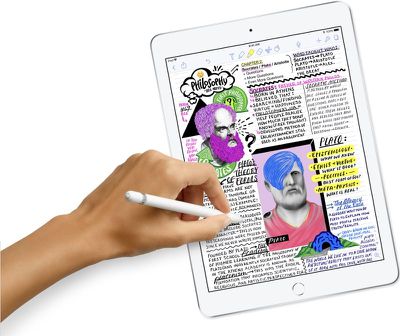
Подключение
Подключить Apple Pencil к iPad так же просто, как снять колпачок и вставить разъем Lightning в порт Lightning на вашем iPad. Вы увидите всплывающее окно с запросом на подтверждение подключения, и как только вы согласитесь, Apple Pencil будет успешно подключен к iPad.
Зарядка и аккумулятор
Когда вы подключаете Apple Pencil к iPad, он сообщит вам уровень заряда батареи. Вы также можете проверить его с помощью виджетов, доступных при свайпе вправо от главного экрана. Прокрутите вниз до раздела «Батареи», где перечислены ваш iPad и подключенные к нему устройства (включая Apple Pencil).
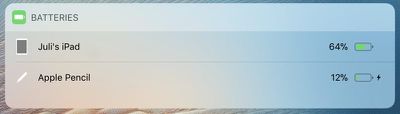
Не видите виджет батареи? Нажмите «Изменить» в нижней части списка и коснитесь значка «+» рядом с опцией «Батареи».
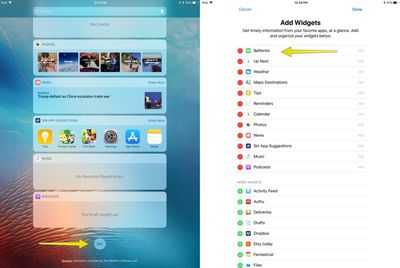
Батарея Apple Pencil держит заряд примерно 12 часов и заряжается через разъем Lightning на iPad или с помощью любого кабеля Lightning, используя адаптер, который поставляется с аксессуаром.
Если батарея разряжена и вам срочно нужен Apple Pencil, просто подключите его на 15 секунд. Этого заряда хватит на полчаса использования, так что он никогда не останется без питания, когда вам это нужно.
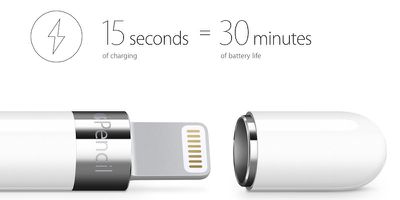
Возможности Apple Pencil
Apple Pencil — это сложное устройство, которое многое умеет при сопряжении с iPad шестого поколения. Новый сенсорный датчик в iPad позволяет Apple Pencil работать, обеспечивая плавное письмо и рисование без задержек, идентичное использованию Apple Pencil на более дорогих iPad Pro.
Ваш iPad знает, когда вы используете Apple Pencil, и блокирует другой сенсорный ввод. Это означает, что есть встроенная функция подавления касаний ладонью, так что смело кладите руку на iPad, пока пишете или рисуете.

В Apple Pencil встроены датчики давления и положения, которые позволяют ему определять различные силы для обеспечения чувствительного к давлению рисования и письма в поддерживаемых приложениях. При легком нажатии вы получите тонкую линию. Нажмите сильнее, и линия станет толще.
Аналогично, есть два датчика наклона, которые определяют ориентацию и угол Apple Pencil, пока вы держите его — функция, позволяющая добавлять тени к рисункам и наброскам, используя боковую часть наконечника.
Замена наконечника
Apple Pencil имеет сменный наконечник, так что, когда он износится, вы можете заменить его на новый. Дополнительный наконечник поставляется с Apple Pencil, и вы можете приобрести дополнительный набор из четырех у Apple за $19.99.
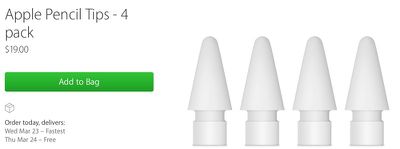
Как часто вам придется менять наконечник, будет зависеть от интенсивности использования Apple Pencil, но в среднем один наконечник должен прослужить от нескольких месяцев до года и более. Чтобы заменить его, поверните наконечник против часовой стрелки, чтобы открутить его, а затем накрутите новый.
Приложения для Apple Pencil
Apple Pencil идеально подходит для ведения заметок, письма, создания набросков, рисования и других подобных задач на iPad, и поскольку он существует уже несколько лет, существует множество приложений, которые полностью поддерживают функции Apple Pencil. Ниже мы перечислили некоторые из наших любимых:
- GoodNotes 4 ($7.99) — GoodNotes 4 — это комплексное приложение для ведения заметок, которое предлагает широкий спектр инструментов для письма и рисования, а также OCR для поиска по рукописным заметкам. Вы также можете использовать его для аннотирования документов и PDF-файлов с помощью Apple Pencil.
- Notability ($9.99) — Notability — еще одно приложение, предлагающее все функции, необходимые для создания подробных, лаконичных заметок с помощью Apple Pencil. Оно простое, удобное в использовании и предлагает множество инструментов для письма и рисования, но не так богато функциями, как GoodNotes 4.
- PDF Expert ($9.99) — Если вы собираетесь много редактировать и аннотировать PDF-файлы, возможно, стоит приобрести PDF Expert.
- Pigment (бесплатно) — Pigment — это приложение-раскраска, которое позволяет раскрашивать сложные узоры с помощью Apple Pencil. Дети его обожают, и для взрослых оно тоже расслабляющее.
- Affinity Photo ($19.99) — Affinity Photo очень похожа на Photoshop — вы можете использовать ее для рисования, набросков, редактирования фотографий и многого другого. Она полностью поддерживает Apple Pencil, включая чувствительность к давлению и наклон. Используйте ее для применения эффектов редактирования к фотографиям или создания картин с обширной библиотекой кистей и инструментами кисти.
- Procreate ($9.99) — Для создания набросков и рисования на iPad вы не ошибетесь, выбрав Procreate — приложение, которое предпочитают многие художники iPad. Procreate поддерживает холсты высокого разрешения, предлагает множество кистей и имеет полную поддержку Apple Pencil.
Обводка через бумагу
Хотите оцифровать рисунок, сделанный на обычной бумаге? Apple Pencil работает через бумагу, поэтому просто положите лист на дисплей iPad, где он будет освещен экраном, а затем обведите рисунок в вашем любимом приложении для набросков.
Другие особенности Apple Pencil
Поддержка Apple Pencil встроена в приложения по всей операционной системе iOS 11. Например, рисунки, сделанные с помощью Apple Pencil, можно вставлять в Заметки и Почту, а полезная функция «Мгновенные заметки» позволяет коснуться Apple Pencil дисплея iPad, чтобы автоматически открыть новую заметку в приложении «Заметки», не разблокируя iPad и не открывая приложение вручную.
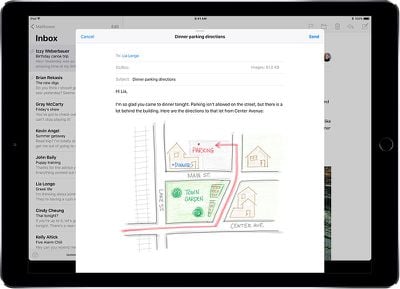
Если вы используете сканер документов в приложении «Заметки» для сканирования листа бумаги, вы можете затем подписать или аннотировать его с помощью Apple Pencil. Это полезная функция для документов, которые вам нужно подписать и кому-то вернуть. Вы также можете подписывать стандартные PDF-файлы, как в приложении «Почта», так и прямо в приложении «Файлы».
С iPad шестого поколения Apple также добавила поддержку Apple Pencil во все свои приложения iWork, так что вы можете использовать Apple Pencil с Pages, Keynote и Numbers. Вы также можете использовать Apple Pencil для рисования и аннотирования скриншотов и фотографий с помощью Instant Markup — функции, доступной в приложении «Фото» или при каждом создании скриншота (просто нажмите на значок скриншота в левом нижнем углу).
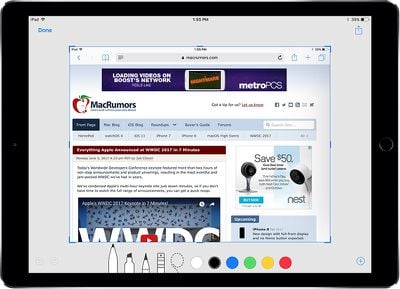
Apple Pencil, конечно, предназначен для ведения заметок и рисования, но вы также можете использовать его для навигации, как и свой палец.
Дополненная реальность
iPad шестого поколения оснащен чипом A10 Fusion, и хотя он не такой быстрый, как A10X Fusion в iPad Pro, он все равно способен запускать любое приложение или игру из App Store. Apple особо отметила, что более мощный A10 Fusion, впервые представленный в iPhone 7, был добавлен в iPad шестого поколения для поддержки контента дополненной реальности.
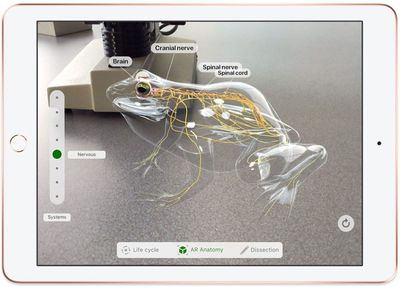
В App Store теперь есть масса приложений дополненной реальности, созданных с использованием ARKit, и вы можете скачать всё — от Pokémon Go до приложений для предварительного просмотра мебели и образовательных приложений, каждое из которых содержит AR-контент. В iOS App Store стоит проверить специальные категории AR в разделах приложений и игр.
iOS 11 на iPad
iOS 11 представила целый ряд функций, разработанных специально для iPad, которые делают использование iPad в качестве замены компьютера гораздо более приятным. Новый iPad шестого поколения с его процессором A10 Fusion поддерживает все эти функции.
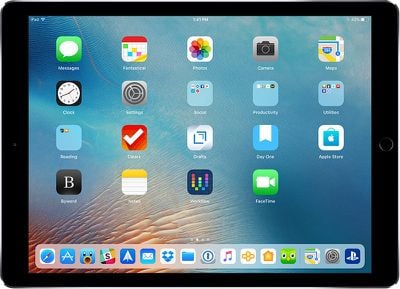
Например, постоянная панель Dock содержит все ваши приложения и упрощает использование встроенных функций многозадачности для доступа к двум приложениям бок о бок. Используя простые жесты перетаскивания, которые легко освоить, вы можете использовать несколько приложений различными способами с помощью расположений Slide Over и Split View, как показано в видео.
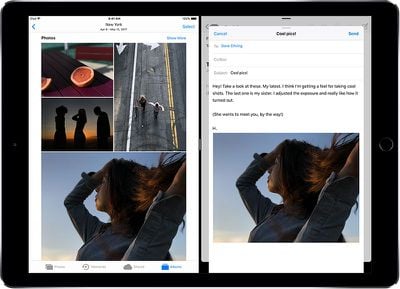
Режим «Картинка в картинке», еще одна функция многозадачности в iOS 11, позволяет смотреть видео на YouTube или другом источнике, продолжая использовать другие приложения, что очень удобно, а функции перетаскивания упрощают перемещение файлов и контента из одного приложения в другое.
Пункт управления был объединен с полезным новым Переключателем приложений, доступ к которому осуществляется свайпом вверх от нижней части iPad. С помощью Переключателя приложений вы можете получить доступ ко всем параметрам Пункта управления и быстро переключаться между открытыми приложениями одним касанием.
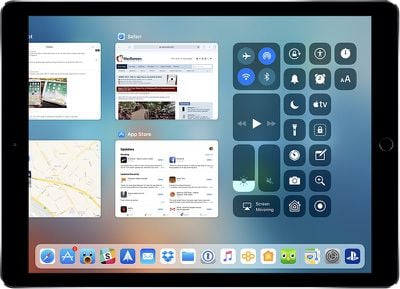
Более подробную информацию обо всех этих функциях iPad вы можете найти в нашем обзоре iOS 11, который содержит множество руководств, которые стоит изучить, чтобы узнать еще больше о iOS 11 и новом iPad.
Добавление аксессуаров
Хотя новый iPad поддерживает Apple Pencil, у него нет Smart Connector, и нет опции для Smart Keyboard. Однако поддерживаются клавиатуры Bluetooth, и если вы хотите использовать свой iPad для письма, кодирования или других задач, требующих активного использования клавиатуры, стоит приобрести одну из них.

Дизайн iPad шестого поколения такой же, как и у iPad пятого поколения, поэтому все существующие клавиатуры для iPad будут работать с новой моделью, и на рынке есть множество вариантов. Например, Brydge производит высоко оцененную клавиатуру для iPad за $99, и есть несколько вариантов от Logitech, например Slim Folio за $99. Вы также можете использовать собственную Magic Keyboard от Apple для набора текста, схожего с Mac.
Вы приобрели новый iPad? Есть ли советы и хитрости, о которых стоит знать, и которые мы здесь не упомянули? Сообщите нам в комментариях.

















